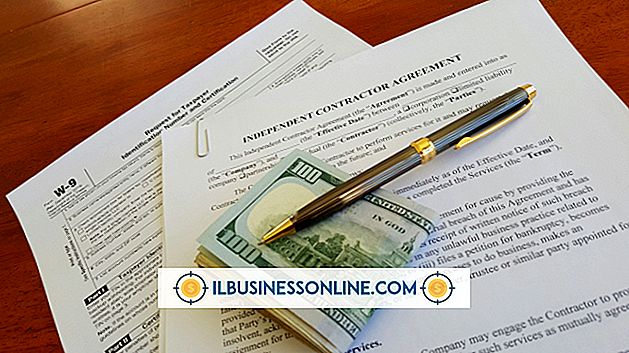วิธีพลิกหัวคอลัมน์เป็นส่วนหัวของแถวบนกระดาษคำนวณ Excel

บางครั้งเค้าโครงและลักษณะของข้อมูลในสเปรดชีต Excel ของคุณมีความสำคัญพอ ๆ กับผลลัพธ์ของการคำนวณที่คุณทำ ความสัมพันธ์และแนวโน้มของข้อมูลอาจชัดเจนขึ้นและเข้าใจได้ง่ายขึ้นถ้าคุณแปลงแถวของสเปรดชีตและส่วนหัวคอลัมน์พร้อมกับข้อมูลที่มี คุณสามารถใช้ตัวเลือกพิเศษของการวางของ Excel เพื่อทดลองกับการจัดเรียงข้อมูลที่แตกต่างกันโดยการพลิกเซลล์สเปรดชีตของคุณ คำสั่งจัดเรียงข้อมูลแถวเป็นคอลัมน์และในทางกลับกัน
1
เปิดตัว Excel เปิดแผ่นงาน Excel ที่มีเซลล์ที่คุณต้องการแปลง
2
เลือกบล็อกของเซลล์เพื่อย้ายด้วยเมาส์ของคุณ คลิกขวาที่เมาส์และคลิกที่ "คัดลอก"
3
ค้นหาส่วนที่ว่างเปล่าของสเปรดชีตของคุณเพื่อเก็บข้อมูลและส่วนหัวจากเซลล์ที่คุณคัดลอก คลิกเมาส์ในเซลล์ที่คุณต้องการวางเซลล์ที่คัดลอก
4
คลิกขวาที่เมาส์ของคุณ คลิกที่ตัวเลือกเมนู "วางแบบพิเศษ"
5
คลิกเพื่อทำเครื่องหมายในกล่อง "โอนย้าย" ของกล่องโต้ตอบ "วางแบบพิเศษ" คลิกปุ่ม "ตกลง"
6
ลบเซลล์ดั้งเดิมหากจำเป็น
ปลาย
- ใช้สไตล์ข้อความและเซลล์กับหัวคอลัมน์และแถวของคุณเพื่อช่วยให้คุณจดจำข้อมูลของคุณได้อย่างรวดเร็วในรูปแบบใหม่ที่ถูกย้าย Excel จะเก็บการเปลี่ยนแปลงการจัดรูปแบบเซลล์ทั้งหมดแม้ว่าคุณจะทำการพลิก Excel ยังคงมีการอ้างอิงเซลล์สัมพัทธ์ภายในสูตรทั้งหมดที่เซลล์ transposed อาจมี
การเตือน
- Excel อาจไม่ปรับความกว้างและความสูงของเซลล์ที่คุณทำไว้ในเค้าโครงสเปรดชีตดั้งเดิม หากคอลัมน์ผลลัพธ์แคบเกินไปคุณจะเห็นอักขระ "#" ในเซลล์ที่ได้รับผลกระทบแทนตัวเลข ปรับความกว้างของคอลัมน์หากจำเป็นเพื่อให้ข้อมูลของคุณดูได้